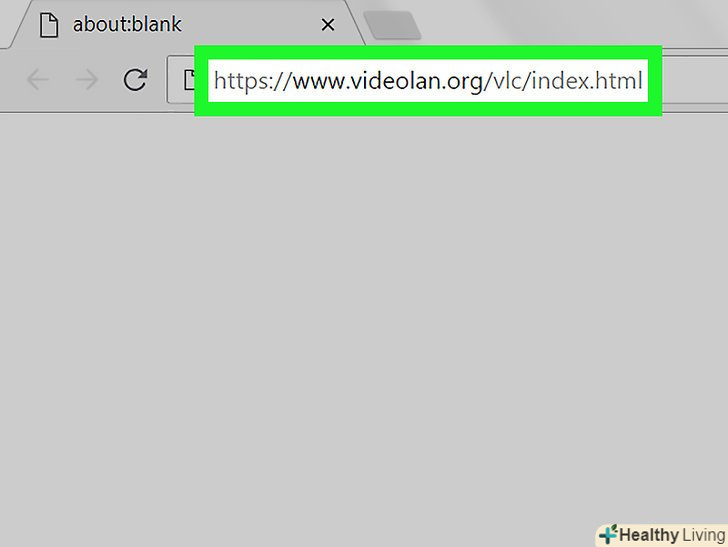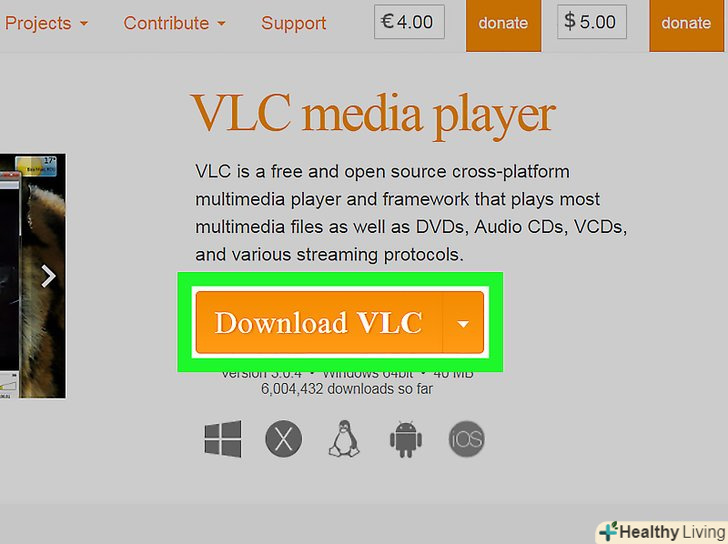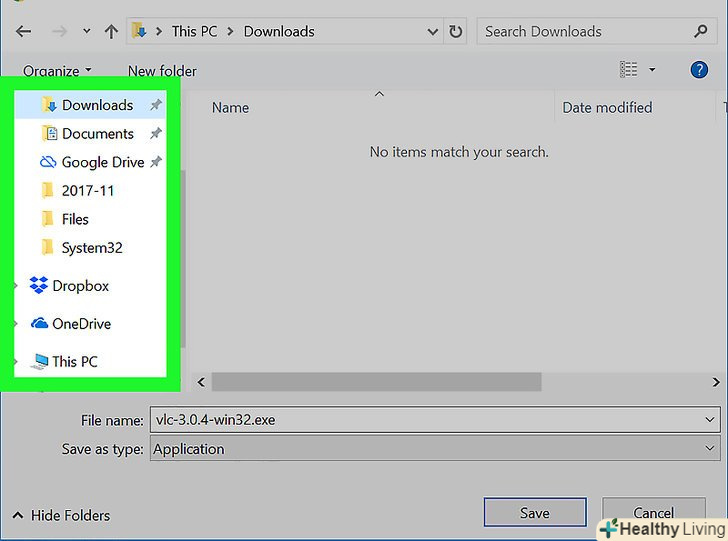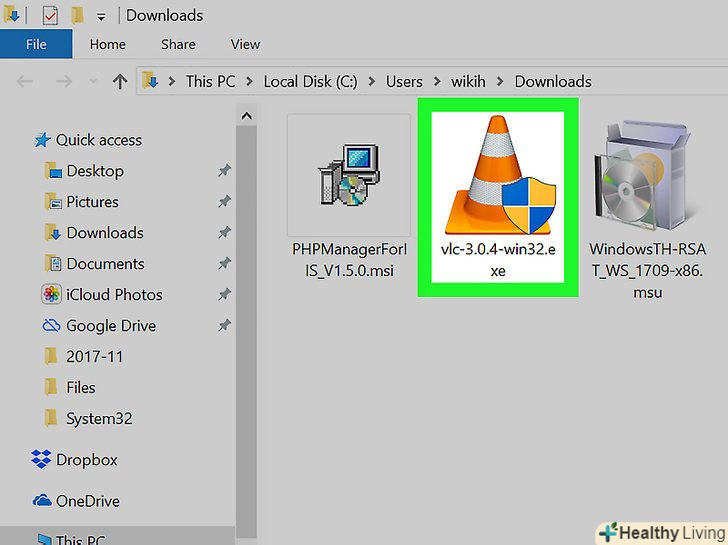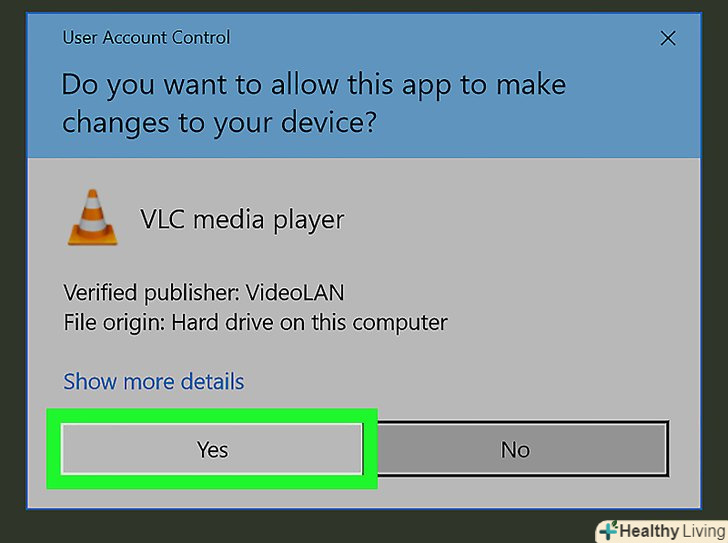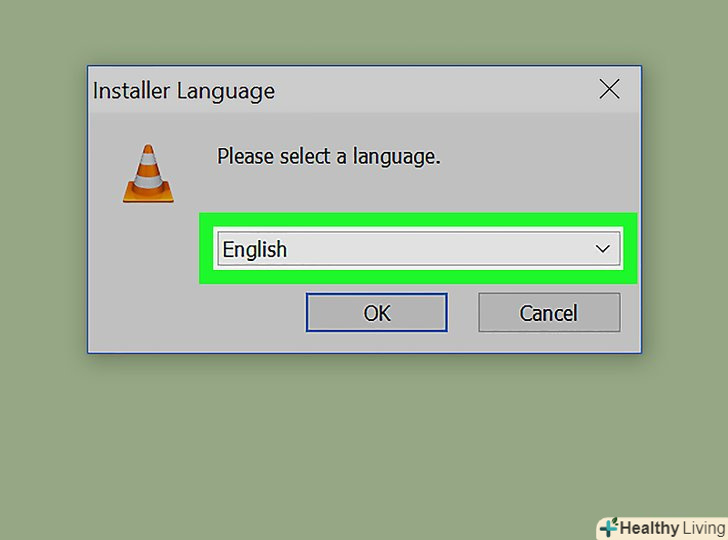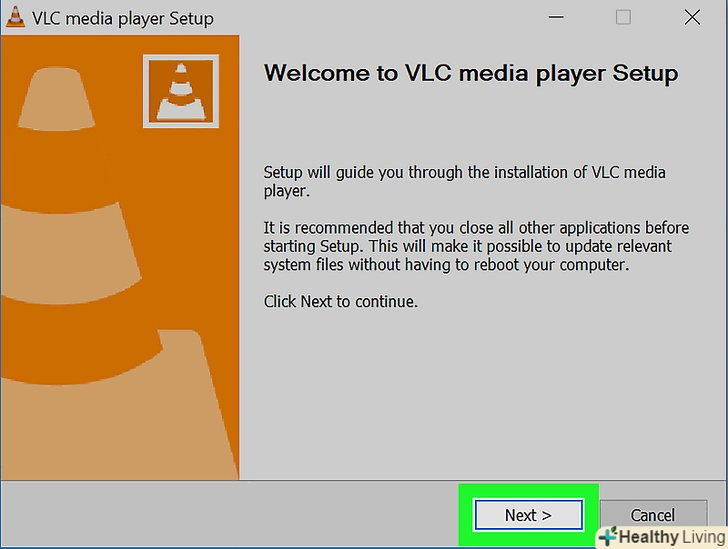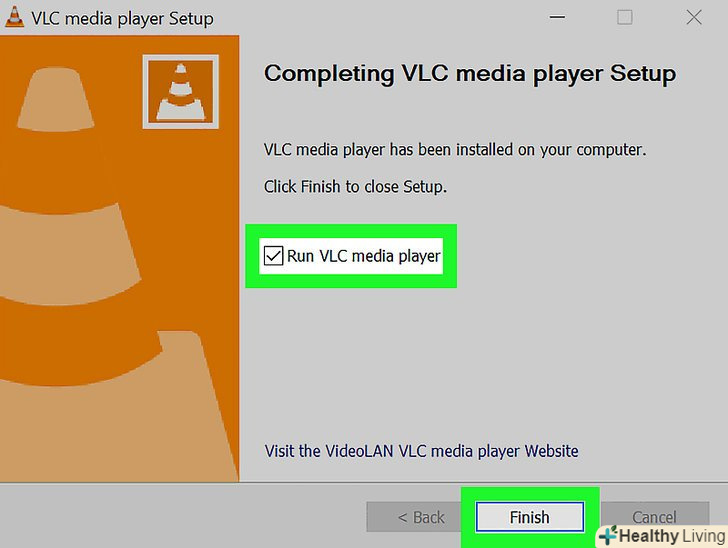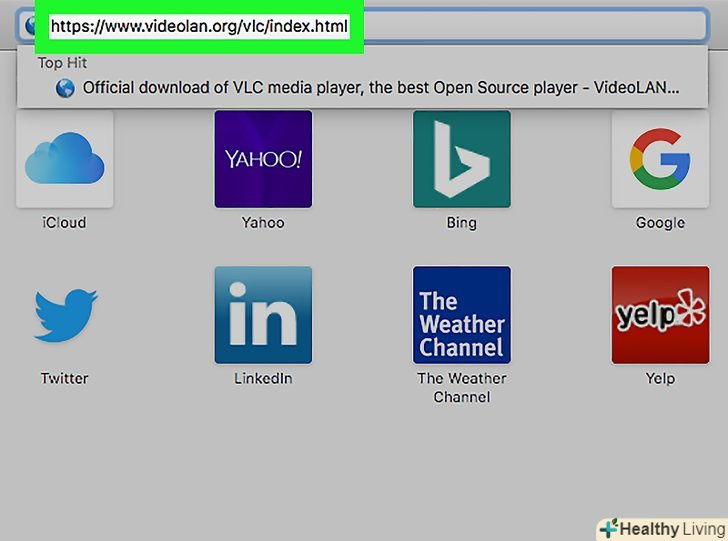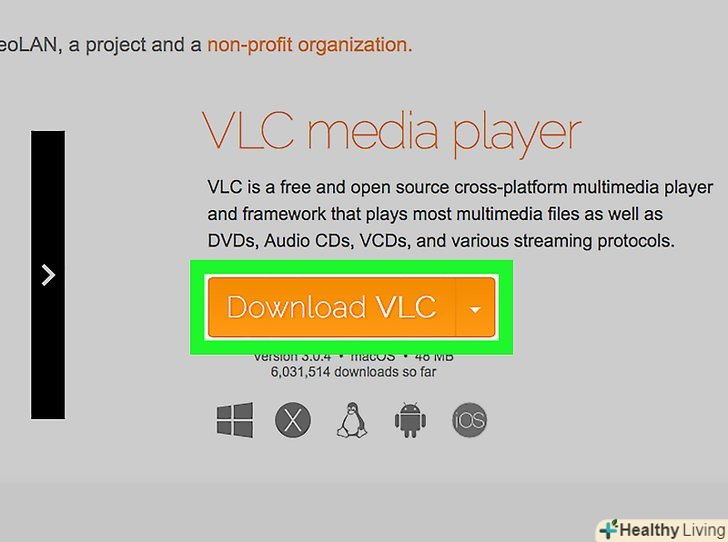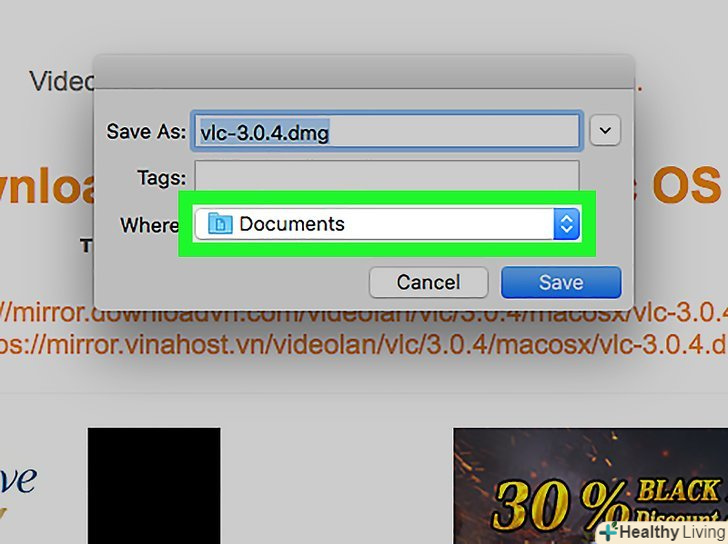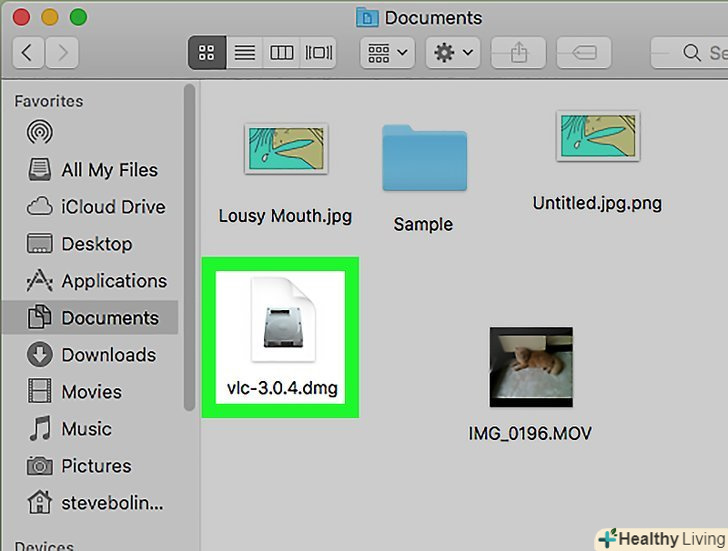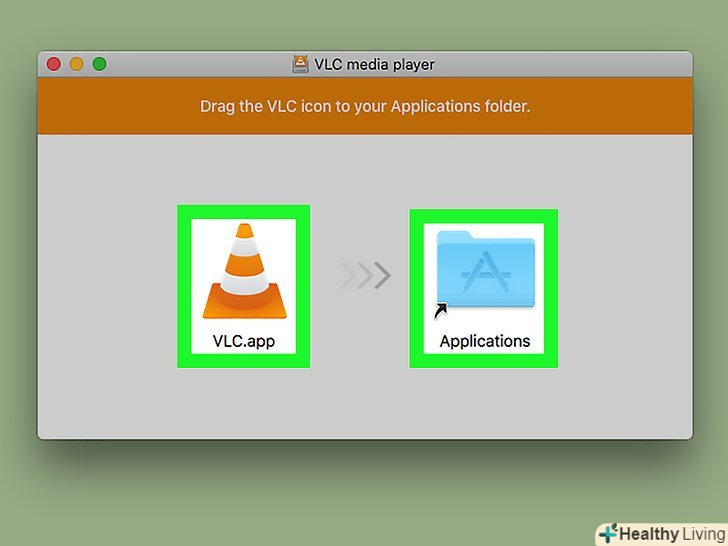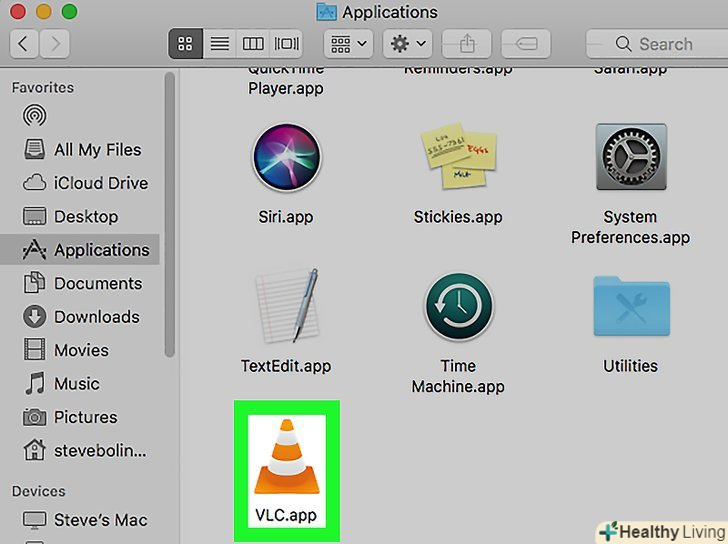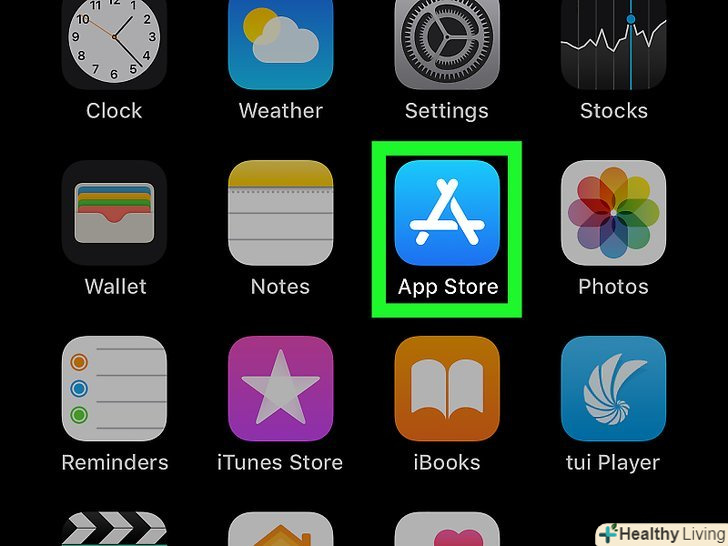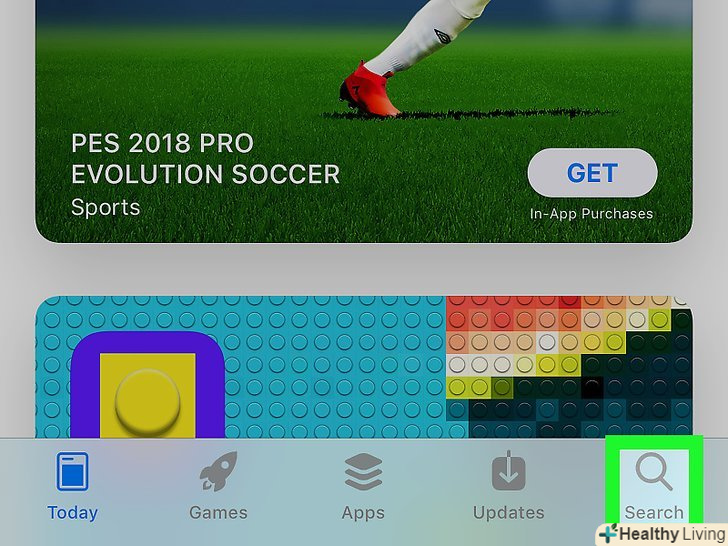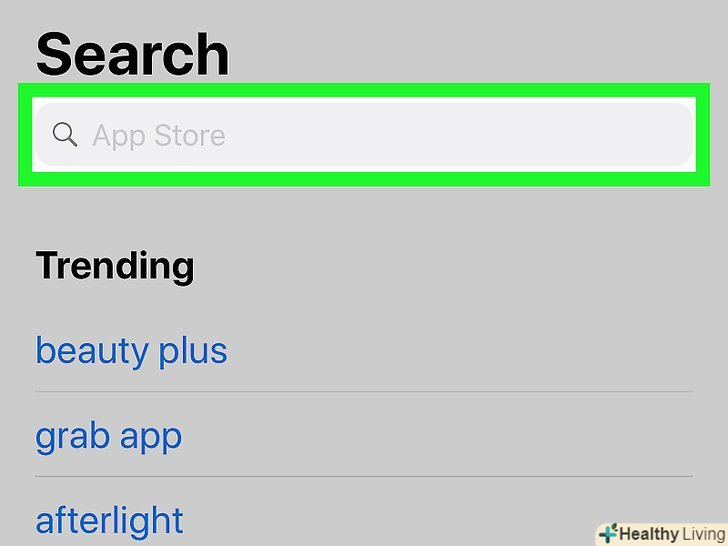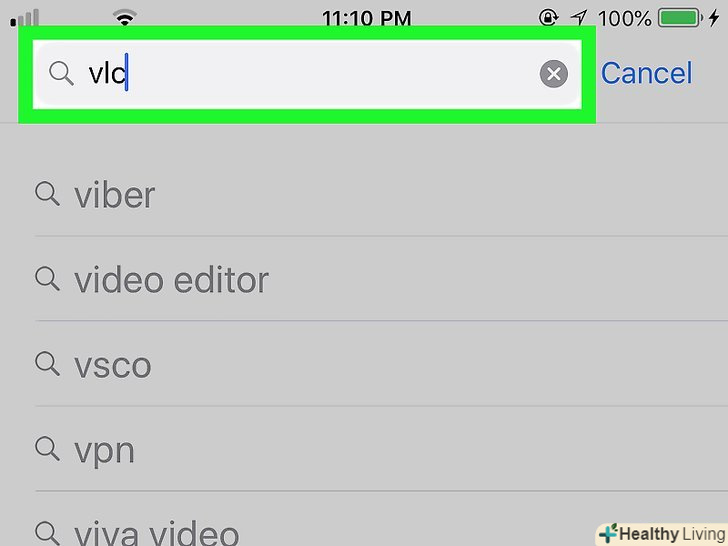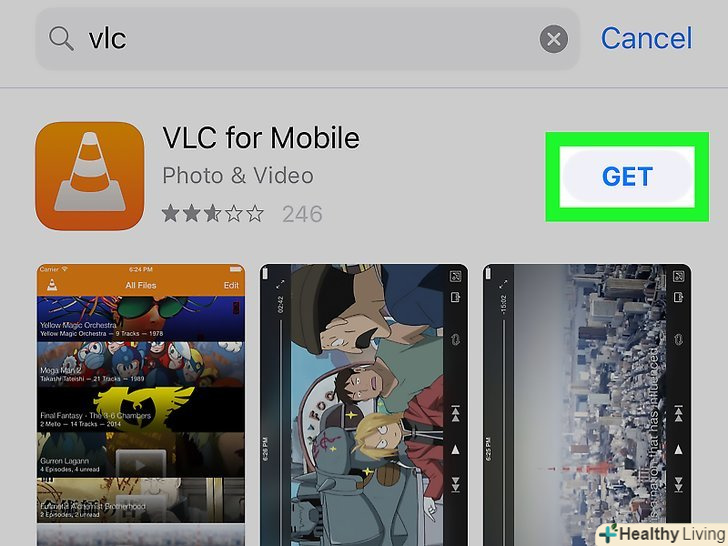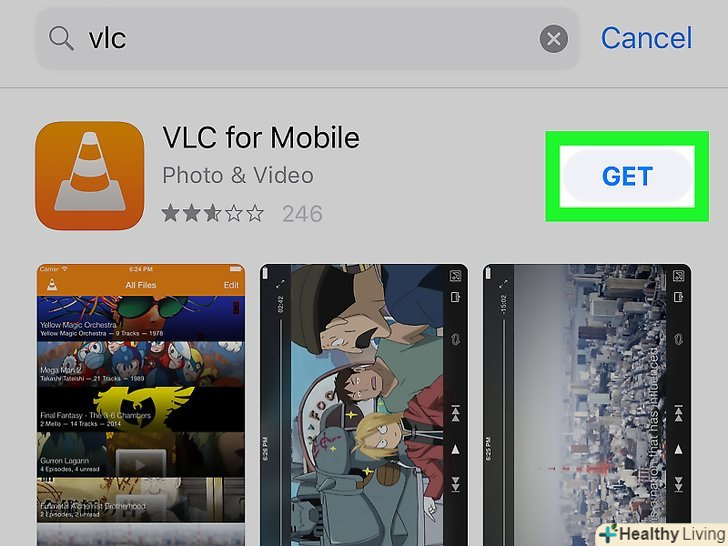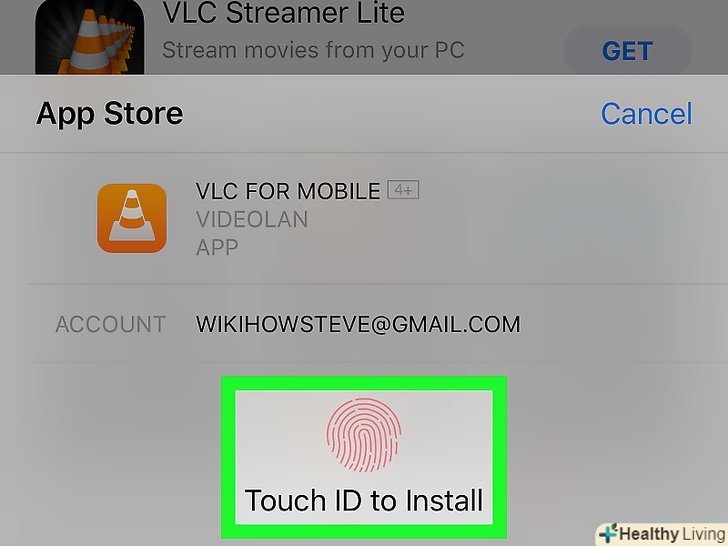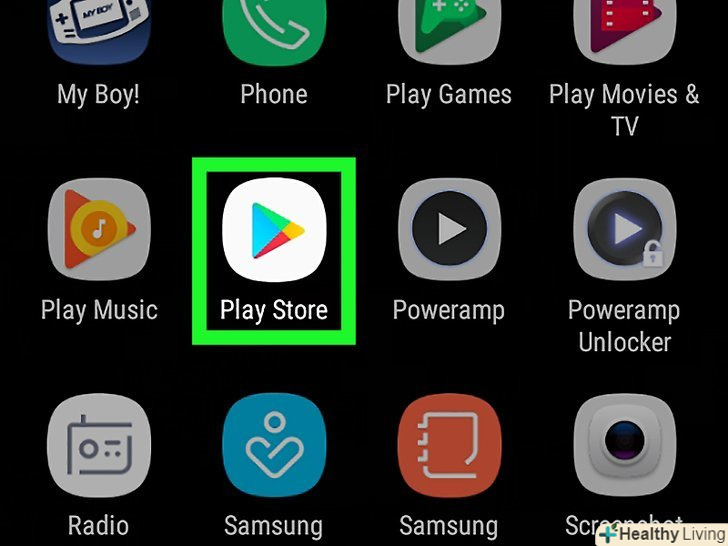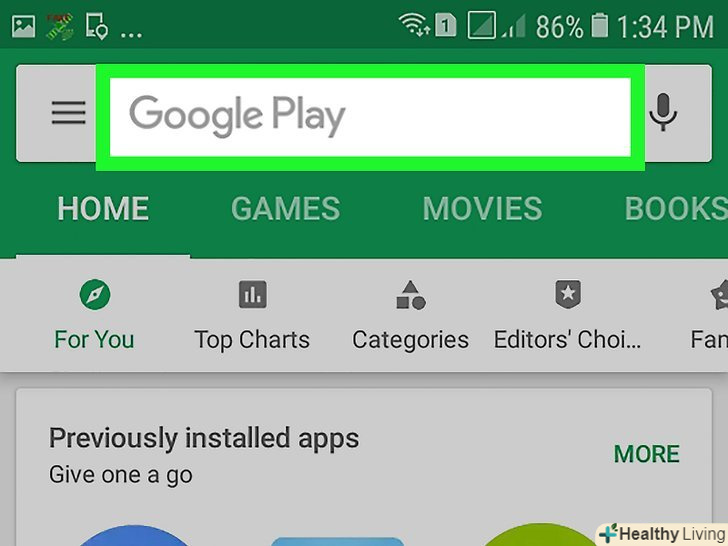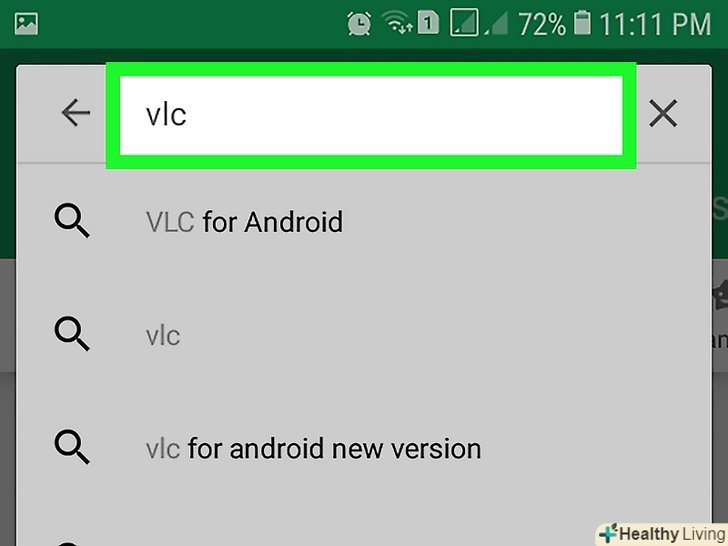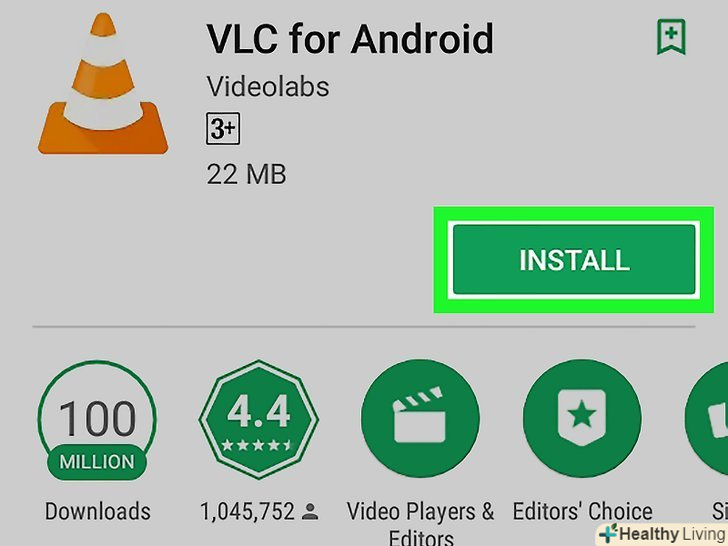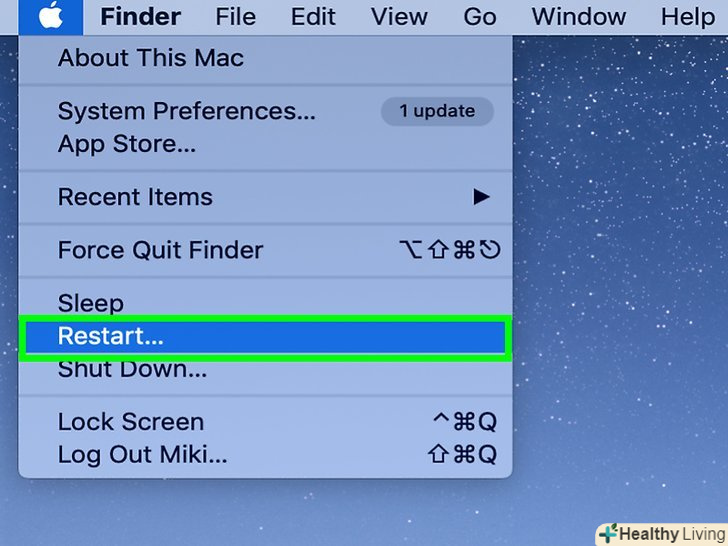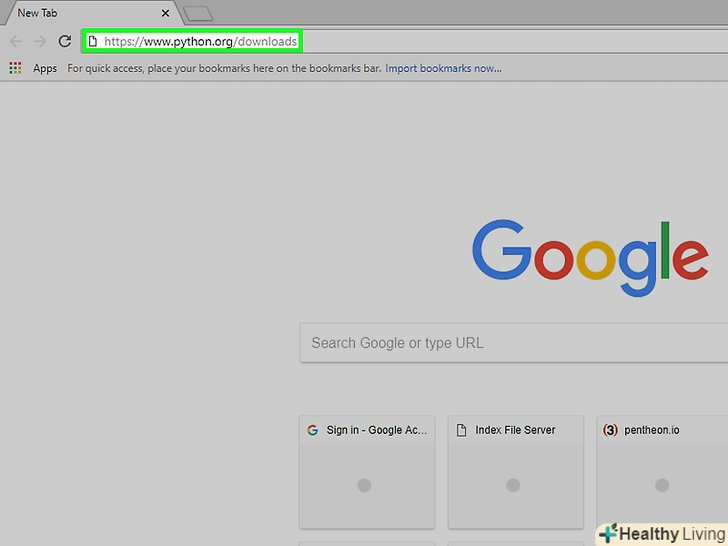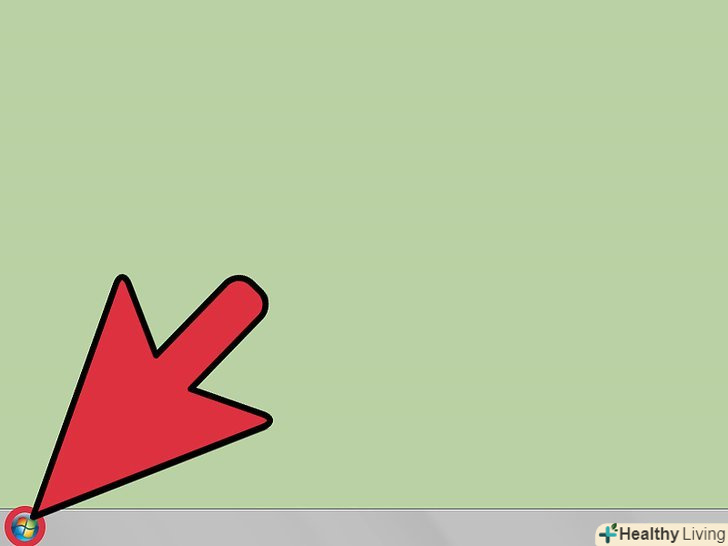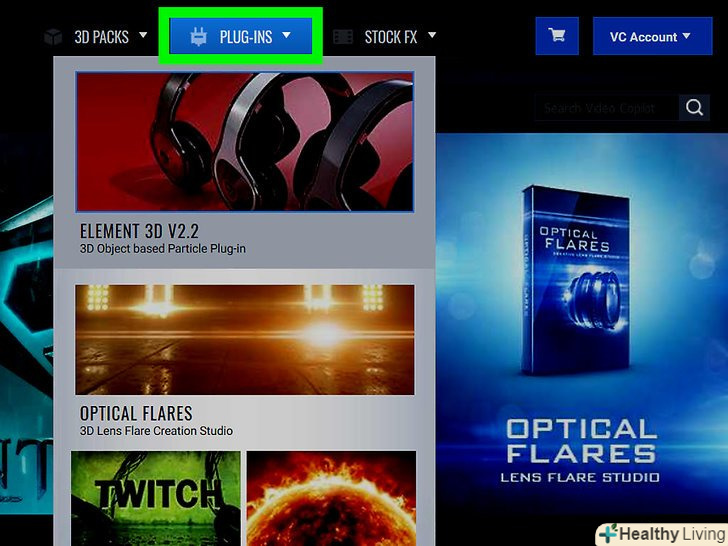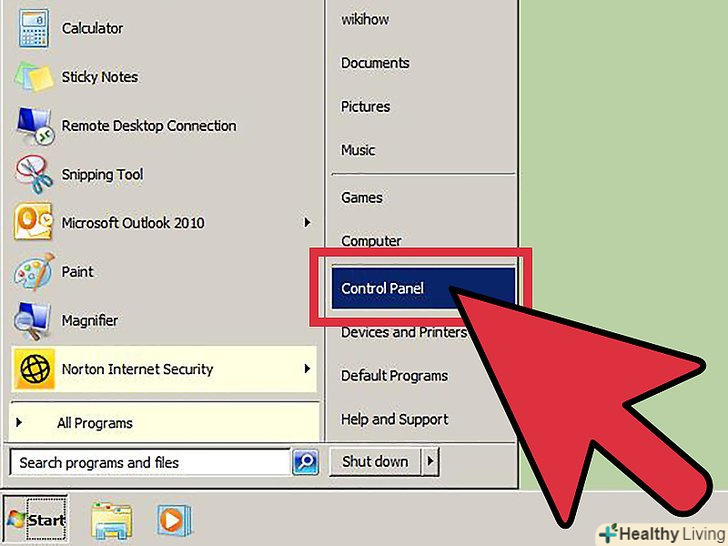У цій статті ми розповімо вам, як встановити безкоштовний медіаплеєр VLC на комп'ютер з Windows або macOS, а також на мобільний пристрій під управлінням Android або iOS.
Кроки
Метод1З 4:
Windows
Метод1З 4:
 Перейдіть наВеб-сайт VLC. введіть https://www.videolan.org/vlc/index.ru.html у веб-браузері комп'ютера.
Перейдіть наВеб-сайт VLC. введіть https://www.videolan.org/vlc/index.ru.html у веб-браузері комп'ютера. НатиснітьЗавантажити VLC.ця кнопка знаходиться праворуч на сторінці.
НатиснітьЗавантажити VLC.ця кнопка знаходиться праворуч на сторінці. Виберіть папку для завантаження, якщо буде потрібно.інсталяційний файл VLC завантажиться на комп'ютер.
Виберіть папку для завантаження, якщо буде потрібно.інсталяційний файл VLC завантажиться на комп'ютер.- Якщо система не просить вас вказати папку для завантаження, процес скачування запуститься автоматично. В цьому випадку пропустіть даний крок.
 Двічі клацніть по викачаному файлу.ви знайдете його в папці для завантажень.
Двічі клацніть по викачаному файлу.ви знайдете його в папці для завантажень. НатиснітьТак, коли з'явиться запит. Відкриється вікно інсталятора.
НатиснітьТак, коли з'явиться запит. Відкриється вікно інсталятора. Виберіть мову, коли з'явиться запит.для цього відкрийте меню з мовами і виберіть мову, на якій буде відображатися інтерфейс VLC. Потім натисніть "ОК".
Виберіть мову, коли з'явиться запит.для цього відкрийте меню з мовами і виберіть мову, на якій буде відображатися інтерфейс VLC. Потім натисніть "ОК". НатиснітьДалі три рази.ви перейдете на головну сторінку інсталятора.
НатиснітьДалі три рази.ви перейдете на головну сторінку інсталятора. Клацніть поВстановити.ця опція знаходиться внизу сторінки. VLC буде встановлений на комп'ютері.
Клацніть поВстановити.ця опція знаходиться внизу сторінки. VLC буде встановлений на комп'ютері. Запустіть VLC.у вікні установника поставте прапорець біля "запустити VLC«, а потім натисніть»Завершити".
Запустіть VLC.у вікні установника поставте прапорець біля "запустити VLC«, а потім натисніть»Завершити".- Щоб запускати VLC надалі, двічі клацніть по його значку на робочому столі або в меню «Пуск».
Метод2З 4:
MacOS
Метод2З 4:
 Перейдіть наВеб-сайт VLC. введіть https://www.videolan.org/vlc/index.ru.html у веб-браузері комп'ютера.
Перейдіть наВеб-сайт VLC. введіть https://www.videolan.org/vlc/index.ru.html у веб-браузері комп'ютера. НатиснітьЗавантажити VLC.ця кнопка знаходиться праворуч на сторінці.
НатиснітьЗавантажити VLC.ця кнопка знаходиться праворуч на сторінці. Виберіть папку для завантаження, якщо буде потрібно.інсталяційний файл VLC завантажиться на комп'ютер.
Виберіть папку для завантаження, якщо буде потрібно.інсталяційний файл VLC завантажиться на комп'ютер.- Якщо система не просить вас вказати папку для завантаження, процес скачування запуститься автоматично. В цьому випадку пропустіть даний крок.
 Відкрийте скачаний DMG-файл.перейдіть в папку для завантажень, а потім двічі клацніть по вказаному файлу. Відкриється вікно установника.
Відкрийте скачаний DMG-файл.перейдіть в папку для завантажень, а потім двічі клацніть по вказаному файлу. Відкриється вікно установника. Перетягніть значок VLC в папку "Програми".ви знайдете її на правій панелі, а значок VLC (виглядає як конус) — на лівій. VLC буде встановлений на комп'ютері.
Перетягніть значок VLC в папку "Програми".ви знайдете її на правій панелі, а значок VLC (виглядає як конус) — на лівій. VLC буде встановлений на комп'ютері. Запустіть VLC.виконайте наведені нижче дії, якщо ви вперше запускаєте VLC:
Запустіть VLC.виконайте наведені нижче дії, якщо ви вперше запускаєте VLC:- Двічі клацніть по значку VLC в папці»програми";
- Дочекайтеся, коли система розпізнає VLC;
- Натисніть "Відкрити", коли з'явиться запит.
Метод3З 4:
IPhone
Метод3З 4:
 Відкрийте App Store.натисніть на значок у вигляді білої літери " а " на блакитному тлі.
Відкрийте App Store.натисніть на значок у вигляді білої літери " а " на блакитному тлі.
 ТоркнітьсяПошук.ви знайдете цю опцію в нижньому правому куті.
ТоркнітьсяПошук.ви знайдете цю опцію в нижньому правому куті. Натисніть на рядок пошуку. вона знаходиться вгорі екрану; в рядку є текст «App Store».
Натисніть на рядок пошуку. вона знаходиться вгорі екрану; в рядку є текст «App Store». Знайдіть VLC. введіть vlc, а потім натисніть «ЗНАЙТИ» в нижньому правому куті клавіатури.
Знайдіть VLC. введіть vlc, а потім натисніть «ЗНАЙТИ» в нижньому правому куті клавіатури. Знайдіть додаток "VLC for mobile".для цього прокрутіть сторінку з результатами пошуку вниз. Значок зазначеного додатка виглядає як оранжево-білий конус.
Знайдіть додаток "VLC for mobile".для цього прокрутіть сторінку з результатами пошуку вниз. Значок зазначеного додатка виглядає як оранжево-білий конус. ТоркнітьсяЗавантажити.ця опція знаходиться праворуч від "VLC for mobile".
ТоркнітьсяЗавантажити.ця опція знаходиться праворуч від "VLC for mobile".- Якщо ви вже встановлювали VLC, натисніть на значокправоруч від «VLC for mobile».

- Якщо ви вже встановлювали VLC, натисніть на значок
 Торкніться датчика Touch ID або введіть пароль Apple ID, коли з'явиться запит.запуститься процес установки VLC на iPhone.
Торкніться датчика Touch ID або введіть пароль Apple ID, коли з'явиться запит.запуститься процес установки VLC на iPhone.- Коли процес завершиться, запустіть VLC, натиснувши "відкрити" в App Store.
Метод4З 4:
Android
Метод4З 4:
 Відкрийте Play Маркет.натисніть на значок у вигляді різнобарвного трикутника на білому тлі.
Відкрийте Play Маркет.натисніть на значок у вигляді різнобарвного трикутника на білому тлі.
 Торкніться рядка пошуку. вона знаходиться вгорі екрану. Відкриється екранна клавіатура.
Торкніться рядка пошуку. вона знаходиться вгорі екрану. Відкриється екранна клавіатура. Знайдіть VLC. введіть vlc, а потім в меню виберіть «VLC for Android».
Знайдіть VLC. введіть vlc, а потім в меню виберіть «VLC for Android». ТоркнітьсяВстановити.ця кнопка знаходиться праворуч на сторінці. Запуститься процес установки VLC на Android.
ТоркнітьсяВстановити.ця кнопка знаходиться праворуч на сторінці. Запуститься процес установки VLC на Android.- Можливо, після натискання на "Встановити «вам доведеться торкнутися»дозволити".
- Коли процес завершиться, запустіть VLC, натиснувши "відкрити" в Play Маркеті.
Поради
- У VLC можна відтворювати більшість форматів відеофайлів, включаючи MP4 і MKV.
Попередження
- Завантажуйте інсталяційний файл VLC і надбудови цього медіаплеєра тільки з офіційного сайту-це допоможе вам уникнути шкідливих кодів.